
WordPress cho phép bạn tạo nhiều loại tài khoản thành viên với các vai trò khác nhau trong website!
Phân loại tài khoản thành viên
Có 5 nhóm tài khoản thành viên trong WordPress, đó là
- Thành viên đăng ký (Subscriber)
- Cộng tác viên (Contributor)
- Tác giả (Author)
- Biên tập (Editor)
- Quản lý (Admin)
Ngoài ra, các website chuyên biệt như web bán hàng, web đào tạo… cũng có thêm các nhóm tài khoản khác như
- Shop Manager
- Shop Customer
- Teacher
- Student
- SEO Manager
- SEO Editor
- …
Chúng ta chỉ tìm hiểu các nhóm thành viên mặc định trong WordPress thôi. Dựa vào đó, bạn có thể tự tìm hiểu về các nhóm chuyên biệt khác.
Thành viên đăng ký (Subscriber)
Thành viên không có bất kỳ quyền hạn gì trên website!

Cộng tác viên (Contributor)
Cộng tác viên có thể viết bài, sửa bài của chính họ. Tuy nhiên bài viết cần được xét quyệt bởi Biên tập hoặc Quản lý.

Tác giả (Author)
Tác giả có thể viết bài, đăng bài, sửa bài của chính họ. Và cả quản lí ảnh và bình luận của chính họ.
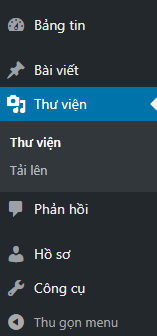
Biên tập (Editor)
Biên tập có thể viết bài, đăng bài, sửa bài của tất cả thành viên trên website, bao gồm cả Quản lý. Họ còn có thể làm điều tương tự với Trang.
Biên tập có thể tạo, sửa, xóa Chuyên mục, Thẻ.
Biên tập quản lí tất cả bình luận trên web (trả lời, sửa, xóa, duyệt bình luận) và hình ảnh (sửa, xóa ảnh).
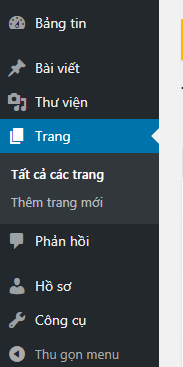
Quản lý (Admin)
Admin quản lí mọi thứ trên website. Đủ mọi quyền trên website.
Lưu ý nếu web có nhiều tài khoản quản lý. Bất kỳ tài khoản nào cũng có thể xóa được tài khoản của nhau, kể cả xóa tài khoản của người lập ra website.
Tạo tài khoản thành viên
Truy cập vào Thành viên > Thêm mới (chỗ nào cũng được)

Điền thông tin thành viên
- Tên người dùng: viết liền nhau, không dấu
- Email: viết chính xác email của bạn
- Mật khẩu: bấm hiện mật khẩu, và gõ lại mật khẩu bạn muốn
- Gửi thông báo đến thành viên: nếu đánh dấu sẽ có một email gửi thông tin đăng nhập về email của bạn.
- Vai trò: chính là các nhóm thành viên đã nói phía trên
- Tên – Họ: tên và họ của bạn
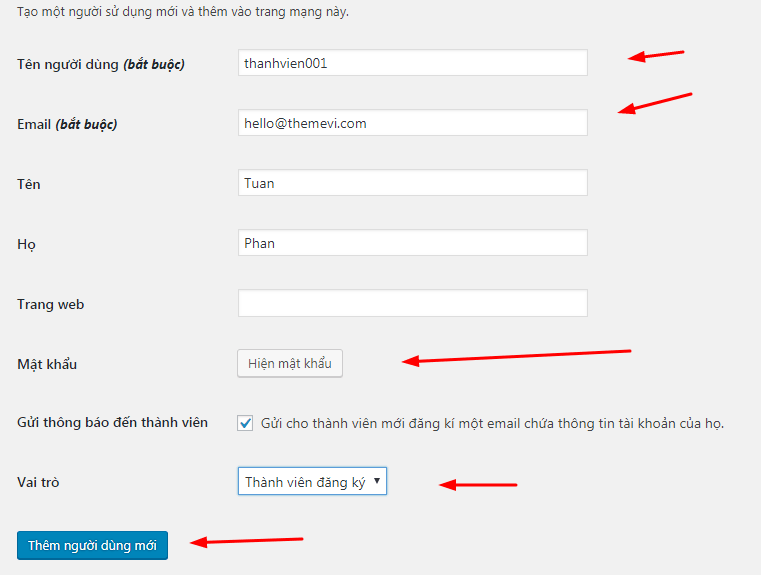
Sau đó bấm Thêm người dùng mới
Sửa – Xóa tài khoản thành viên
Truy cập vào Thành viên > Tất cả người dùng

Di chuột vào tên thành viên. Và bấm vào Sửa hoặc Xóa!

Và làm tiếp thôi


